
时间:2021-05-20 16:25:13 来源:www.win10xitong.com 作者:win10
相信各位网友在使用电脑的时候偶尔会遇到win10共享文件夹按钮为灰色问题不知道如何处理,有不少对系统很了解的网友,也许都不太会解决这个win10共享文件夹按钮为灰色的问题。我们完全可以自己动手来解决win10共享文件夹按钮为灰色问题,小编先给大家说一下简单的措施:1.在Windows10系统下,右键点击准备共享的文件夹,发现其共享窗口中的“共享”按钮为灰色的,无法点击选择。2.这时我们可以在打开的文件资源管理器窗口中,点击左上角的“文件”菜单即可,这样这个问题就解决啦!接下去我们就配合图片手把手的教各位win10共享文件夹按钮为灰色的处理本领。
解决方法:
1.在Windows10系统下,右键点击要共享的文件夹,发现共享窗口的“Share”按钮是灰色的,不能点击选择。
2.这时,我们可以点击打开的文件浏览器窗口左上角的“文件”菜单。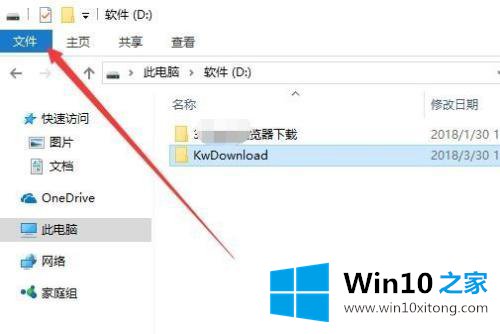
3.在打开文件下拉菜单中,单击“选项”菜单项。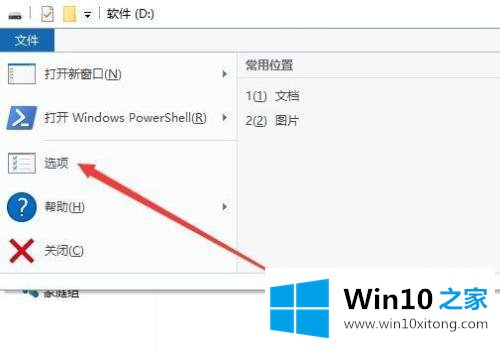
4.在打开的文件夹选项窗口中,单击查看选项卡。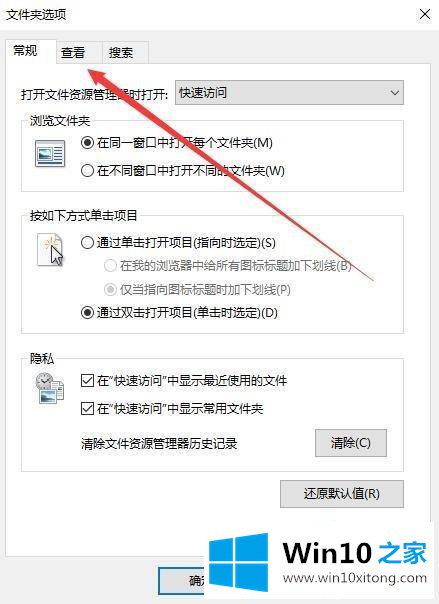
5.在打开的查看窗口中,在“高级设置”文本框中,找到并选中“使用共享向导(推荐)”前面的复选框,最后单击“确定”。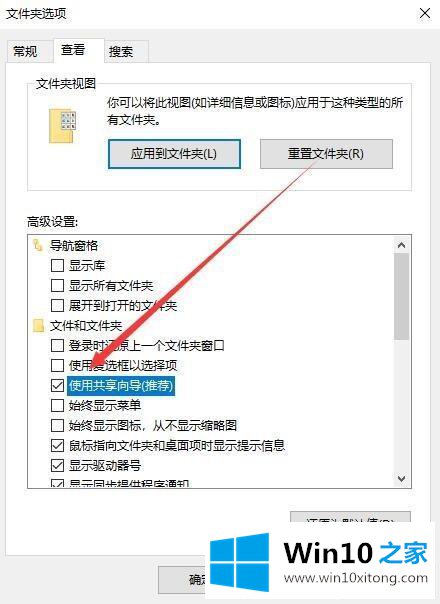
6.再次打开共享文件夹的窗口,可以发现共享按钮可以选择性使用。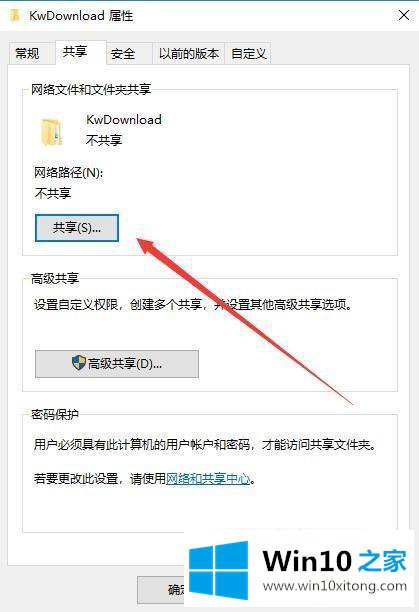
以上是win10共享文件夹按钮是灰色的解决方案。如果遇到同样的情况,可以按照上述方法解决。
解决win10共享文件夹按钮为灰色的问题就是这么简单,参照以上的内容就可以了,如果你有更好更快的解决方法,那可以给本站留言,小编也一起来共同学习。